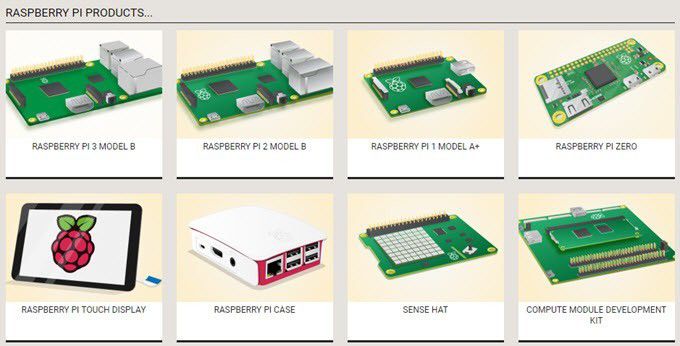Si es como yo, probablemente haya oído hablar de la Raspberry Pi y de cómo se puede utilizar para crear sus propios proyectos de bricolaje, como configurar un servidor multimedia doméstico o controlar un robot o monitorear el clima. Si le gusta jugar con la electrónica, Raspberry Pi es un gran lugar para comenzar para usuarios principiantes o avanzados.
Si eres ingeniero eléctrico, probablemente ya sepas qué tipo de Raspberry Pi comprar, cómo configurarlo, programarlo, etc. Si eres un geek como yo, pero nunca has jugado con algo como Raspberry Pi o Arduino, la elección puede ser un poco más confusa.
¿Qué Raspberry Pi comprar?
No será una comparación de modelos exhaustiva, ya que hay muchos sitios que han cubierto este tema. En cambio, lo desglosaré en términos muy simples. A partir de hoy, si miras al oficial Sitio web de Raspberry Pi, tienes los siguientes modelos:
El producto Raspberry Pi más reciente y de mejor rendimiento es el Raspberry Pi 3 Model B, lanzado en febrero de 2016. El modelo anterior fue el Raspberry Pi 2 Model B, lanzado en febrero de 2015. Solo hay tres diferencias entre ellos. Pi 3 y Pi 2 modelo B:
- Versión del sistema en chip (SoC)
- ARM Cortex-A53 de cuatro núcleos a 1,2 GHz de 64 bits en Pi 3 frente a ARM Cortex-A7 de cuatro núcleos a 900 MHz en Pi 2
- 802.11ny Bluetooth 4.1 en Pi 3
Todo lo demás es exactamente igual, ¡incluido el precio! El Pi 1 Model A + fue lanzado en noviembre de 2014 y todavía está en uso porque es un dispositivo de muy bajo consumo, que es un requisito para ciertos tipos de proyectos. La Raspberry Pi Zero, Sense Hat y el módulo de cómputo están dirigidos a aplicaciones industriales o aficionados avanzados.
Entonces, básicamente, en mi opinión, si eres nuevo en Raspberry Pi y proyectos de bricolaje en general, la mejor opción es la Raspberry Pi 3 Model B, ya que cuesta lo mismo que la Pi 2 Model B, pero es mucho más rápido. y tiene más tecnología en el tablero.
También es el más fácil de usar en términos de configuración y facilidad de uso. La tarjeta en sí cuesta $ 35, pero eso es solo la tarjeta y literalmente nada más, ni siquiera una fuente de alimentación.
Kit de Raspberry Pi vs sin kit
Nuevamente, si sabe lo que está haciendo, la compra de la placa puede ser todo lo que necesita. Sin embargo, si no sabe cómo empezar con una de estas tarjetas como yo, podría valer la pena gastar el dinero extra y comprar un kit.
Ahora, si busca kits de Raspberry Pi 3 en línea, obtendrá un montón de resultados que van desde $ 60 a $ 150. De hecho, hay de todo, desde el kit de inicio hasta el kit del centro multimedia, incluido el kit de cámara y el kit meteorológico. Entonces, ¿cuál deberías comprar?
Bueno, si quieres gastar la menor cantidad de dinero y no tienes idea de qué tipo de proyecto quieres empezar, te sugiero que solo compres un kit de inicio. Casi todos los kits de inicio vienen con las mismas piezas esenciales:
- Placa Raspberry Pi 3 modelo B
- 1 tarjeta microSD con NOOBS precargados
- 1 caja
- 1 fuente de alimentación
- 1 cable HDMI (no todos los kits)
Después de eso, realmente depende del kit de inicio o del paquete. Algunos son un poco más caros y vienen con un montón de otras partes como una placa de pruebas o cables de puente. Si estás pensando en comprar un kit, estas son mis cuatro recomendaciones, desde el más barato al más caro:
- 59,99 $ – Kit de inicio MCM Raspberry Pi 3
- $ 69.99 – Virlos Raspberry Pi 3 Kit de inicio completo
- $ 74.99 – CanaKit Raspberry Pi 3 Kit de inicio completo
- 99,99 $ – Paquete de inicio Adafruit Raspberry Pi 3 Modelo B
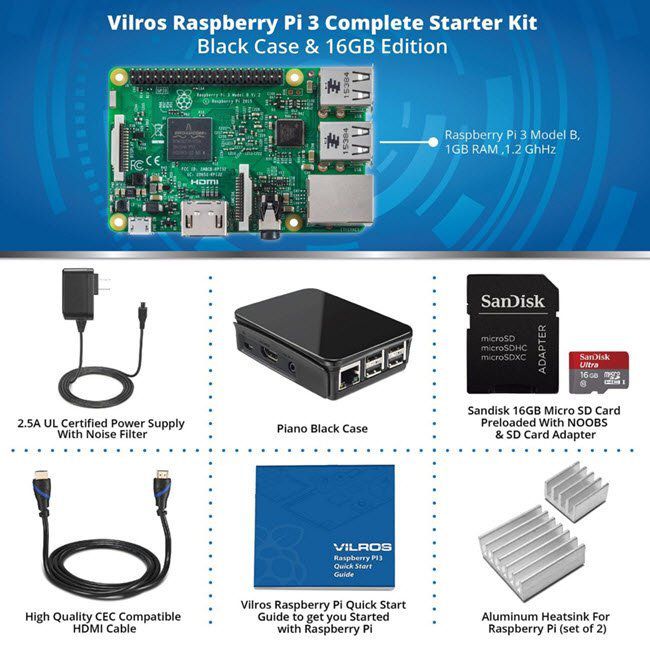
Para mí, terminé usando el kit de inicio Vilros, ya que también incluía un cable HDMI de buena calidad y dos disipadores de calor de aluminio.
Cómo configurar una Raspberry Pi 3 Modelo B
Una vez que haya recibido su kit, continuemos y configurémoslo. Primero, abra el paquete y retire todo el contenido. Aquí está mi paquete de inicio con la placa y los accesorios.
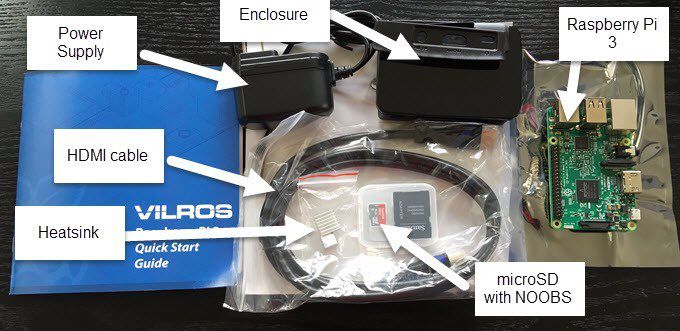
Lo primero que queremos hacer es instalar ambos disipadores de calor en su placa Pi 3. Tenga en cuenta que no tiene que usar disipadores de calor y muchos kits ni siquiera los incluyen. Sin embargo, si planea ejecutar su tarjeta durante largos períodos de tiempo mientras realiza tareas intensivas de CPU o gráficos, los disipadores de calor reducirán el riesgo de sobrecalentamiento de la tarjeta.

Arriba hay una vista previa de la placa Pi 3. Para instalar los disipadores de calor, simplemente retire la cinta en la parte inferior y péguelos siguiendo las instrucciones proporcionadas. Como referencia, así es como se ve mi placa con los dos disipadores de calor instalados.

Después de eso, debe quitar la tarjeta microSD e insertarla en la ranura en la parte inferior de la tarjeta, en el lado opuesto de los puertos USB y Ethernet. Es una ranura pequeña, así que tenga cuidado al insertar la tarjeta.
A continuación, debemos colocar el Pi 3 en la caja provista. Dependiendo del tipo de caja suministrada con su kit, las instrucciones normalmente estarán en un documento separado. En mi caso con el caso Vilros, tuve que abrirlo y luego insertar la tarjeta en la parte inferior como se muestra a continuación.

Después de eso puse los dos lados y luego la tapa superior. Una vez que su tarjeta esté firmemente en el estuche, podemos comenzar a conectarle los cables. Básicamente, hay cinco cosas para conectar: un teclado USB, un mouse USB, un cable HDMI, Wi-Fi o Ethernet y el cable de alimentación. Cabe señalar que si tiene una tarjeta SD con NOOBS, realmente no necesita estar conectado a Internet.
Entonces, ¿qué es NOOBS? Eso significa Nuevo software listo para usarey básicamente facilita la instalación de un sistema operativo en su Pi 3. Lo cubriré en breve. Primero, aquí está mi Pi 3 conectado y listo para encender.

Tenga en cuenta que una vez que haya enchufado la alimentación, el Pi 3 se encenderá inmediatamente, así que asegúrese de hacer esto último. También asegúrese de que el monitor esté configurado en la entrada HDMI correcta. Si su tarjeta no está rota o dañada, debería ver la siguiente pantalla NOOBS después de unos momentos.

Tiene algunas opciones para instalar un sistema operativo en su Pi 3. Raspbian es un sistema operativo Linux basado en Debian, pero optimizado para Raspberry Pi. Kodi Entertainment Center es un paquete de software de cine en casa de código abierto y OSMC es un sistema multimedia de código abierto centrar. Si desea utilizar su nuevo Pi 3 como una pequeña caja de transmisión de medios conectada a su HDTV, elija uno de estos.
Lo mejor de NOOBS es que permanece en su tarjeta SD incluso después de instalar un sistema operativo. Al iniciar el Pi, simplemente mantenga presionada la tecla MAYÚS para que aparezca el menú NOOBS nuevamente. Puede instalar fácilmente otro sistema operativo cuando lo desee. Así que siéntete libre de experimentar con cosas y no te preocupes por tomar la decisión incorrecta al principio.
En mi caso, posiblemente quiera probar a programar mi Pi, así que instalé Raspbian, aunque también puede instalar Windows 10 IoT Core si es una persona de Windows.
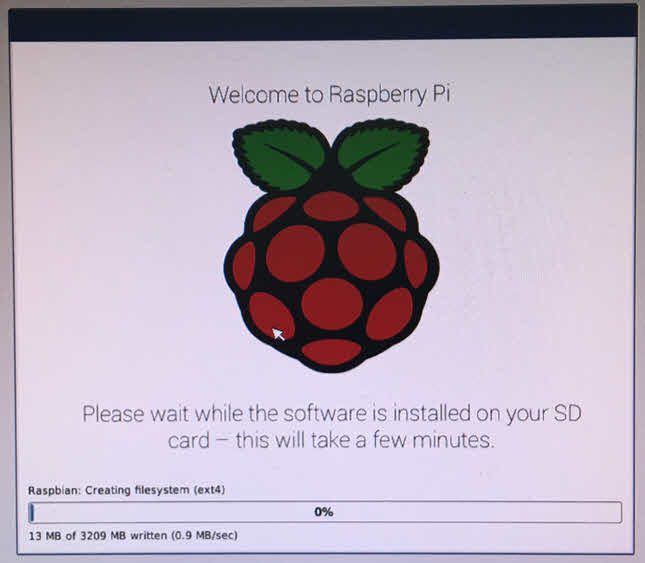
La instalación del sistema operativo puede llevar algún tiempo debido a la velocidad de transferencia de datos. Una vez completado, el dispositivo se reiniciará y se iniciará en el sistema operativo que instaló. Todo funcionó bien en el mío y estaba en el escritorio Raspbian unos 45 minutos después de encender mi Pi 3.
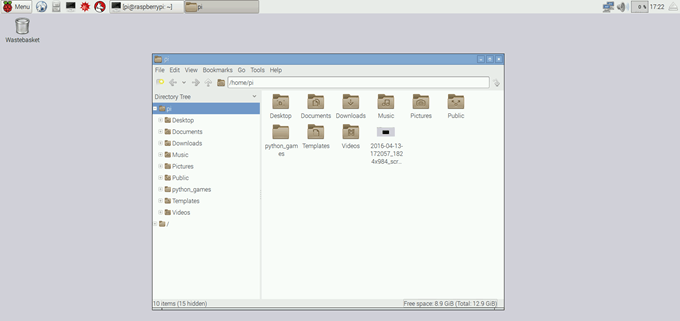
El escritorio es muy simple y fácil de usar. Hay un botón llamado Menú que le permite navegar por las aplicaciones instaladas y configurar los ajustes. Junto a eso hay un botón de navegador web, un botón de administrador de archivos y un botón de terminal. Este artículo fue una introducción y solo tenía la intención de comenzar con un nuevo Pi 3. ¡Los artículos futuros cubrirán temas más avanzados a medida que los explore por mi cuenta! Si tiene alguna pregunta, no dude en comentarla. ¡Disfrutar!